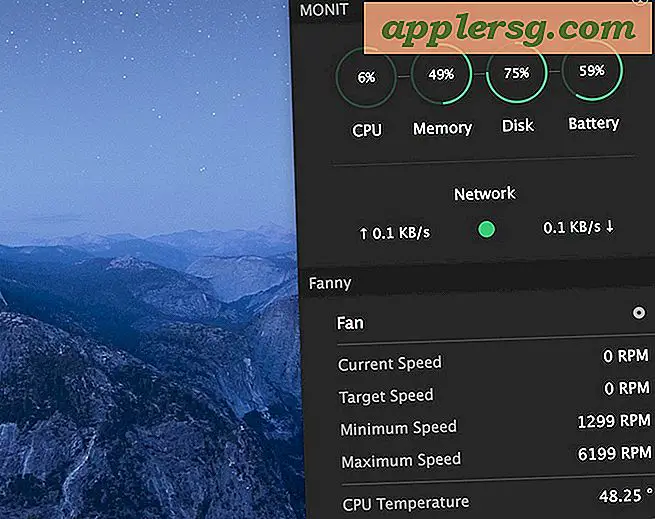Perbaiki Bingkai Foto iPad dengan Album Foto Kustom

Picture Frame adalah fitur hebat dari iOS di iPad yang mengubah perangkat menjadi galeri gambar yang berputar. Default aplikasi iPad Picture Frame untuk membalik semua gambar yang ada dalam album gulungan kamera Foto, tetapi Anda dapat meningkatkan pengalaman dengan membuat album foto khusus dan menetapkan bahwa sebagai satu-satunya sumber untuk galeri, berikut caranya:
Buat Album Foto Kustom untuk Bingkai Gambar
- Ketuk "Foto" untuk membuka aplikasi foto, lalu ketuk tab "Album"
- Ketuk "Edit" dan ketuk "Album Baru", beri nama seperti "Bingkai foto"

Sekarang Anda akan ingin menambahkan foto ke album Anda, ingat album ini akan berfungsi sebagai fitur bingkai gambar iPad, jadi jangan sertakan foto pribadi atau apa pun yang Anda tidak ingin bersepeda melalui bingkai foto.
Menambahkan Foto ke Album Foto Bingkai Foto
Pergi melalui Rol Kamera dan tambahkan gambar seperti yang diinginkan:
- Ketuk setiap foto yang ingin Anda tampilkan di bingkai foto
- Ketuk "Selesai" saat selesai mengisi album

Proses ini dapat diulang kapan saja setelah pembuatan album awal dengan mengetuk tombol "Edit" lagi.
Mengatur Album Foto Kustom sebagai Bingkai Gambar
Sekarang Anda siap untuk mengatur album khusus sebagai bingkai foto:
- Kembali ke layar utama iPad dan buka "Pengaturan"
- Ketuk "Picture Frame" dan pilih "Album", lalu ketuk "Camera Roll" untuk membatalkan pilihan, dan ketuk pada album "Picture Frame" yang baru dibuat
- Keluar dari Pengaturan dan kembali ke layar kunci, ketuk ikon bunga untuk memulai Bingkai Gambar dengan galeri baru

Sekarang Picture Frame tidak akan membuat pemirsa bosan dengan tangkapan layar dan mempermalukan Anda dengan foto-foto buruk dari aplikasi Photo Booth.
Jika Anda mencari beberapa gambar resolusi tinggi untuk ditampilkan di galeri gambar, jangan lewatkan postingan terbaru kami dengan 13 wallpaper retina iPad, atau bagian wallpaper umum kami secara umum, semuanya dibuat untuk latar belakang yang bagus dan eye candy yang menyenangkan.